win10开始菜单失效的终极解决方案
时间:2025-05-31 09:36:16 322浏览 收藏
在使用Win10系统时,常常会遇到开始菜单无法响应的问题,这让许多用户感到困扰。针对这一问题,本文详细介绍了解决方法:首先,右键点击“此电脑”图标,选择“管理”,进入计算机管理界面,找到并调整“User Manager”服务的启动类型为“自动”。通过这些步骤,希望能帮助大家顺利解决Win10开始菜单无响应的困扰。
在日常使用电脑的过程中,我们常常会遇到各种各样的问题,比如Win10系统的开始菜单无法响应,这可让不少用户感到困扰。那么当遇到这种情况时,应该怎么办呢?接下来,就让我为大家详细讲解一下Win10开始菜单无响应的解决方法吧。
Win10开始菜单无响应的解决办法:
- 首先,右键点击桌面上的“此电脑”图标,然后从弹出的菜单中选择“管理”。
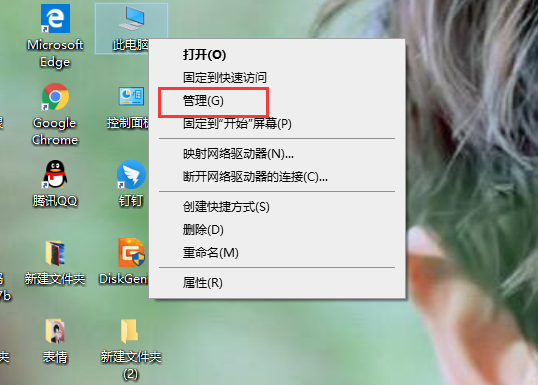
- 进入计算机管理界面后,依次点击“服务和应用程序——>服务”以继续操作。
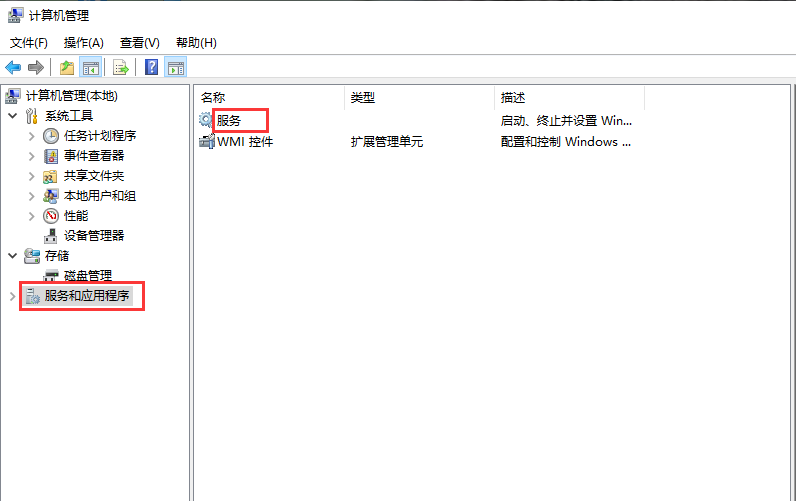
- 找到名为“User Manager”的选项,并双击将其打开。
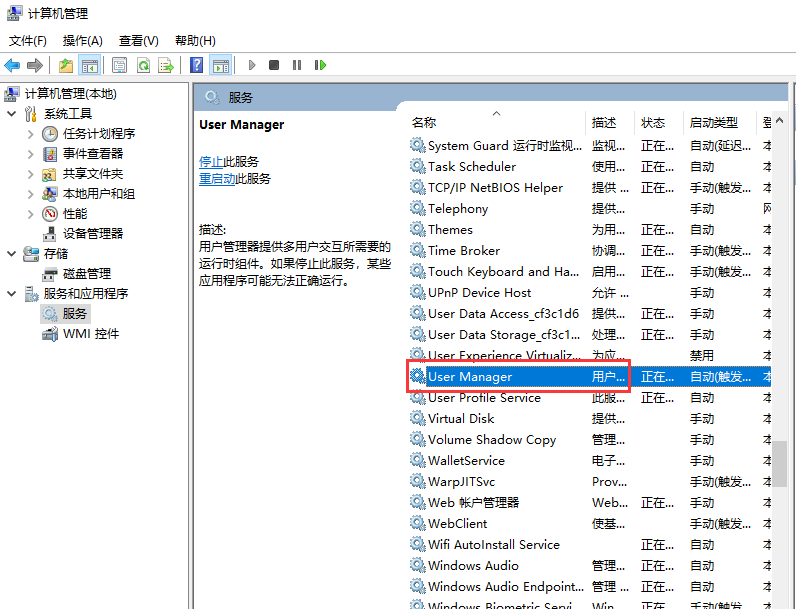
- 将其启动类型更改为“自动”,完成后点击“确定”保存设置。
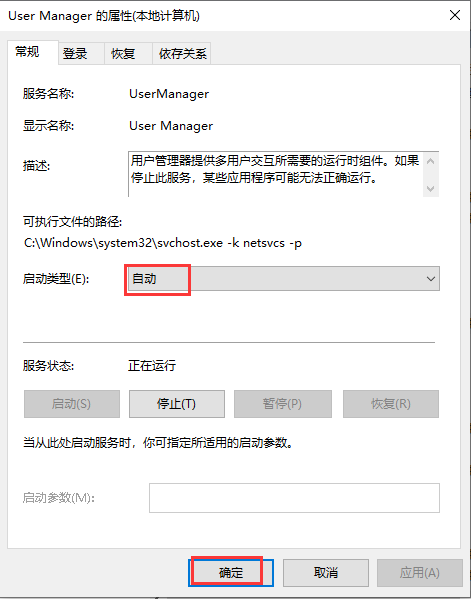
至此,关于Win10开始菜单无响应的解决方法就介绍完毕了。希望这些步骤能够帮助大家顺利解决问题。
理论要掌握,实操不能落!以上关于《win10开始菜单失效的终极解决方案》的详细介绍,大家都掌握了吧!如果想要继续提升自己的能力,那么就来关注golang学习网公众号吧!
相关阅读
更多>
-
501 收藏
-
501 收藏
-
501 收藏
-
501 收藏
-
501 收藏
最新阅读
更多>
-
206 收藏
-
105 收藏
-
252 收藏
-
337 收藏
-
227 收藏
-
340 收藏
-
440 收藏
-
195 收藏
-
120 收藏
-
274 收藏
-
279 收藏
-
179 收藏
课程推荐
更多>
-

- 前端进阶之JavaScript设计模式
- 设计模式是开发人员在软件开发过程中面临一般问题时的解决方案,代表了最佳的实践。本课程的主打内容包括JS常见设计模式以及具体应用场景,打造一站式知识长龙服务,适合有JS基础的同学学习。
- 立即学习 543次学习
-

- GO语言核心编程课程
- 本课程采用真实案例,全面具体可落地,从理论到实践,一步一步将GO核心编程技术、编程思想、底层实现融会贯通,使学习者贴近时代脉搏,做IT互联网时代的弄潮儿。
- 立即学习 516次学习
-

- 简单聊聊mysql8与网络通信
- 如有问题加微信:Le-studyg;在课程中,我们将首先介绍MySQL8的新特性,包括性能优化、安全增强、新数据类型等,帮助学生快速熟悉MySQL8的最新功能。接着,我们将深入解析MySQL的网络通信机制,包括协议、连接管理、数据传输等,让
- 立即学习 500次学习
-

- JavaScript正则表达式基础与实战
- 在任何一门编程语言中,正则表达式,都是一项重要的知识,它提供了高效的字符串匹配与捕获机制,可以极大的简化程序设计。
- 立即学习 487次学习
-

- 从零制作响应式网站—Grid布局
- 本系列教程将展示从零制作一个假想的网络科技公司官网,分为导航,轮播,关于我们,成功案例,服务流程,团队介绍,数据部分,公司动态,底部信息等内容区块。网站整体采用CSSGrid布局,支持响应式,有流畅过渡和展现动画。
- 立即学习 485次学习
